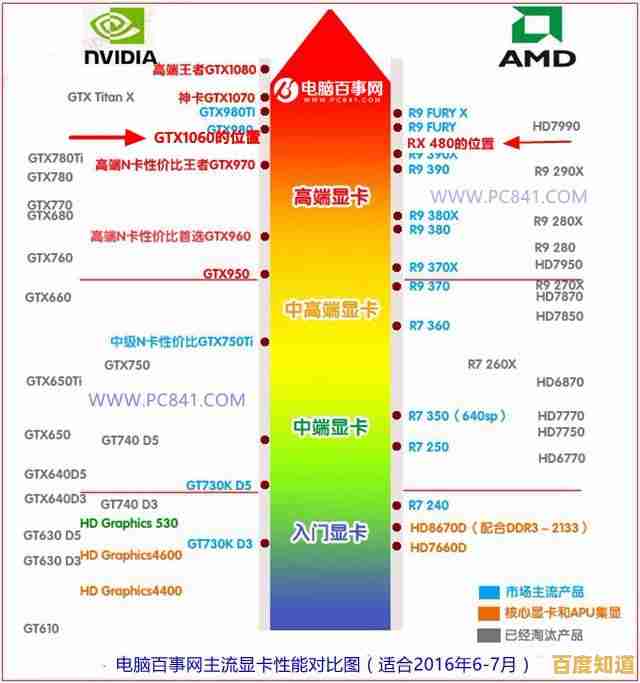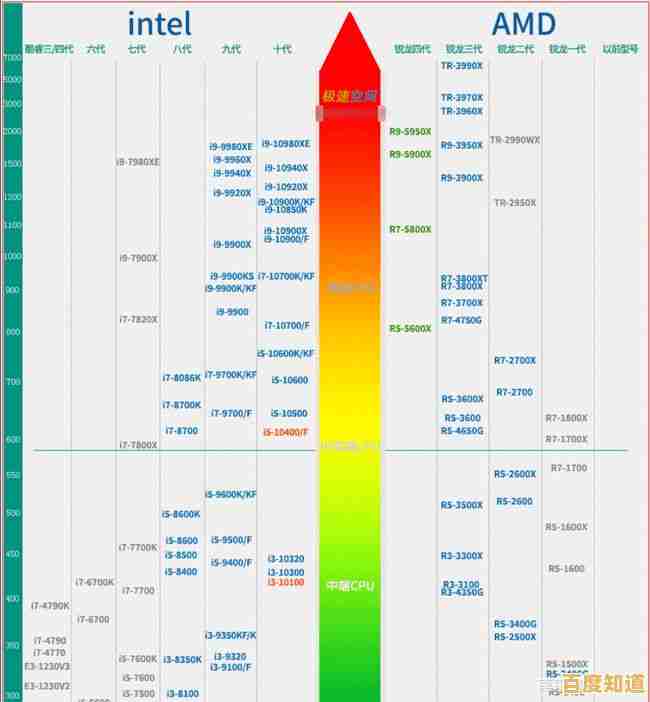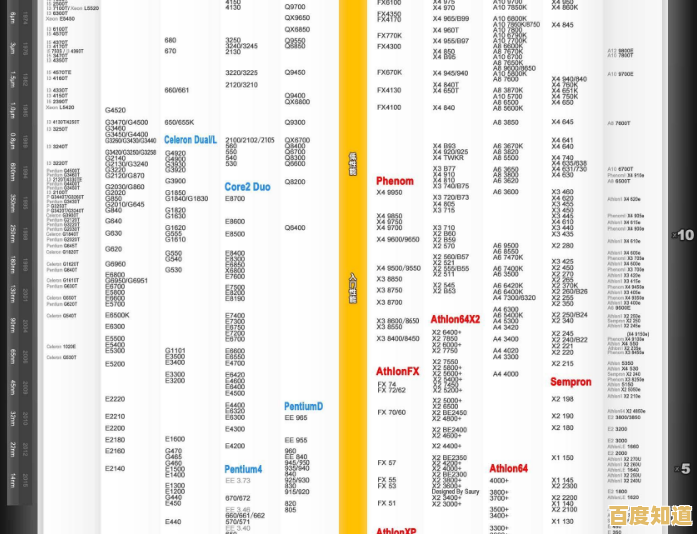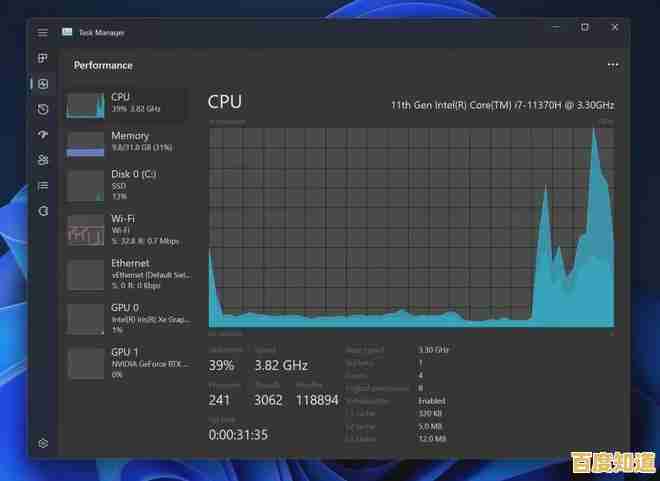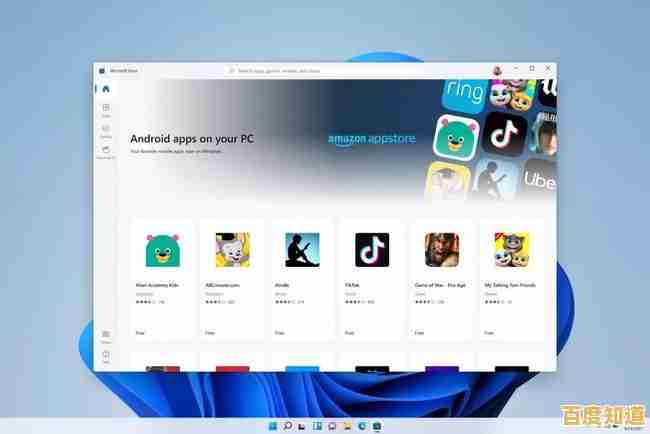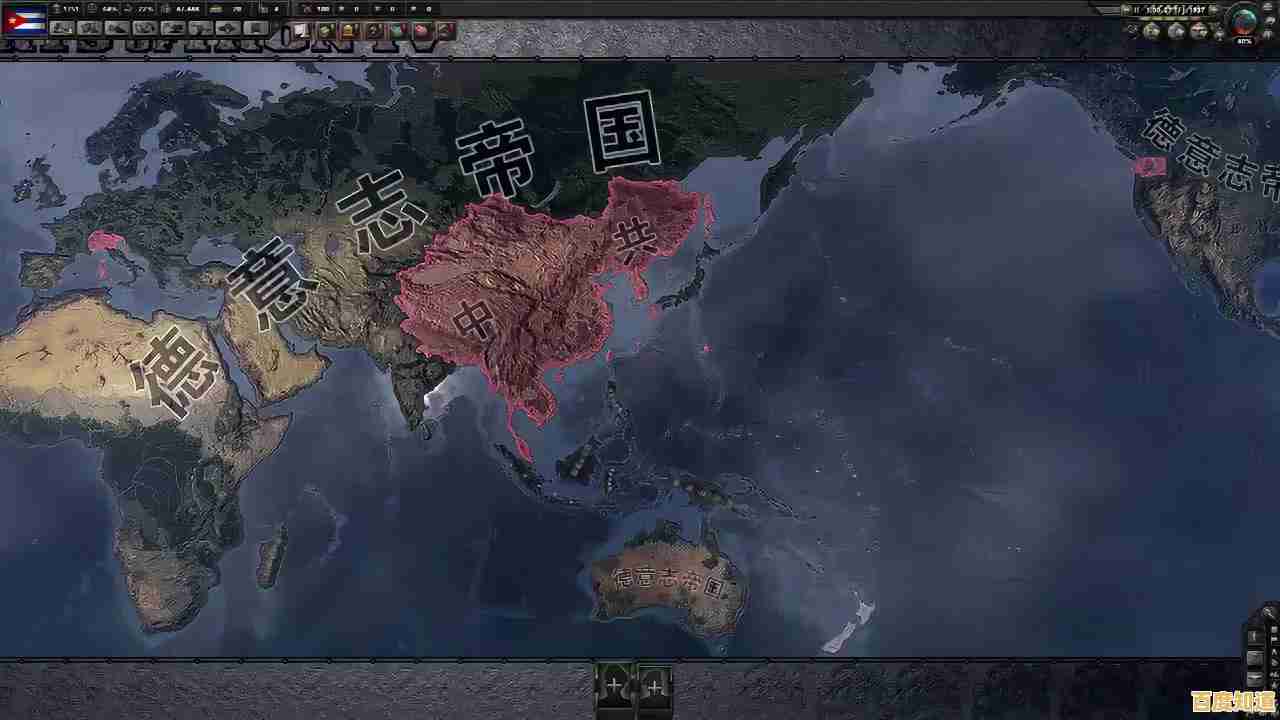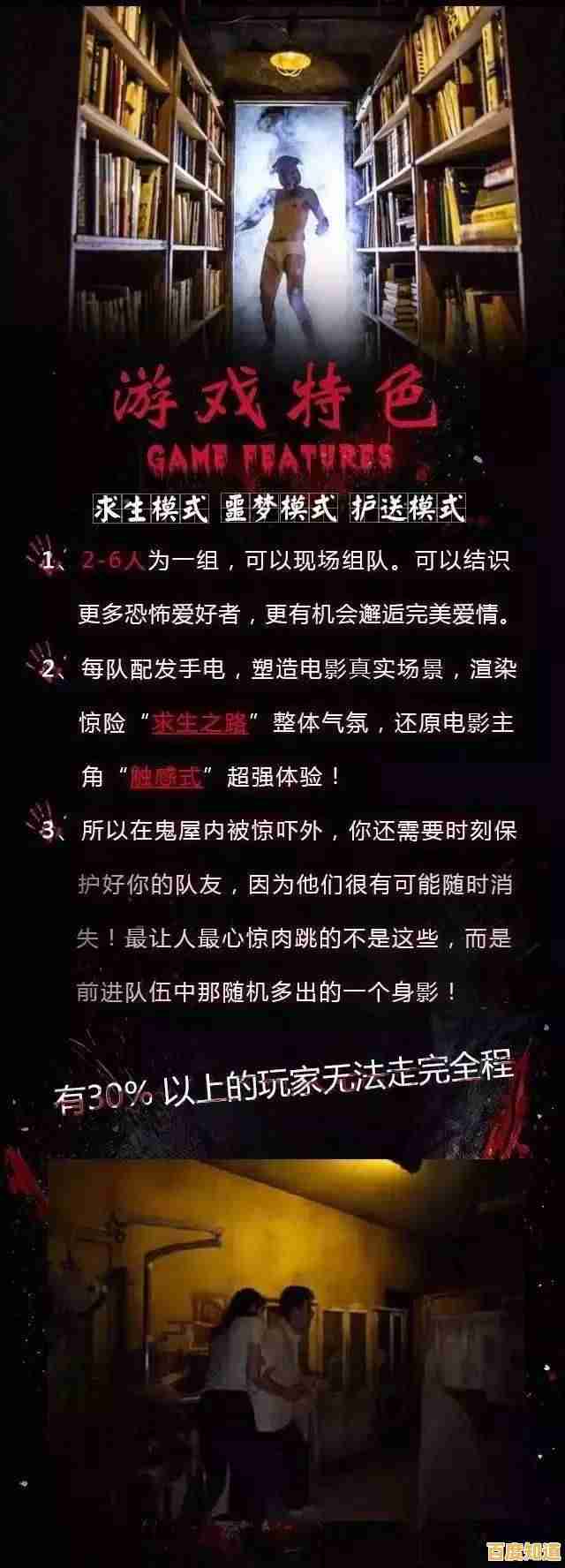安卓刷机指南:常见问题深度剖析与实操解决方案全收录
- 问答
- 2025-11-02 10:40:59
- 7
安卓刷机指南:常见问题深度剖析与实操解决方案全收录
前言 刷机就像给手机做一次彻底的“换脑手术”,能带来新系统、更多自定义功能,但也伴随着风险,本指南汇总了刷机过程中最常见的问题和解决方法,旨在帮助你更安全地完成操作。(来源:XDA开发者论坛社区共识)
刷机前的核心准备问题
问题1:我为什么要刷机?什么情况适合刷机?
- 深度剖析:刷机不是赶时髦,主要动机包括:官方停止系统更新导致手机卡顿、预装太多无法卸载的软件(俗称“刷广告”)、系统用不习惯(如从MIUI刷成类原生安卓)、或者单纯喜欢折腾。
- 实操解决方案:
- 明确目标:先想清楚你想要什么?是更流畅、更干净,还是体验新功能?这决定了你该刷什么样的系统。
- 评估风险:刷机可能让手机失去保修、操作失误可能导致手机无法开机(变“砖”),请确保你愿意承担这些风险。
问题2:刷机前必须做什么准备?
- 深度剖析:90%的刷机悲剧都源于准备不足,最关键的两步是备份数据和解锁Bootloader。
- 实操解决方案:
- 完整备份:使用手机自带的云服务或电脑软件,将联系人、照片、聊天记录等所有重要数据备份好,刷机会清空所有数据。(来源:各类刷机教程首要提醒事项)
- 解锁Bootloader(BL锁):这是刷机的“第一道门”,不同品牌手机解锁方式不同。
- 小米/红米:需在官网申请解锁权限,然后使用官方“小米解锁工具”连接电脑操作。(来源:小米官方解锁网站指南)
- 三星:需要获取OEM解锁选项,并在开发者选项中打开,过程相对复杂。
- 一加:解锁流程较为友好,在开发者选项开启OEM解锁后,通过电脑命令行工具即可解锁。
- 确保电量充足:刷机过程中断电是灾难性的,电量最好在60%以上。
刷机过程中的常见难题
问题3:如何找到适合我手机型号的刷机包和工具?
- 深度剖析:刷机包(ROM)和手机型号必须严格匹配,用错会导致刷机失败甚至硬件损坏。
- 实操解决方案:
- 确认手机型号:在手机“关于手机”里查看准确的型号代码(小米12的型号是“2201123C”)。
- 前往权威论坛:XDA Developers论坛是全球最大的安卓玩机社区,在论坛中找到你手机型号对应的版块,里面通常有大量经过测试的ROM和详细教程。(来源:安卓刷机爱好者普遍推荐)
- 选择可靠ROM:优先选择下载量大、评论活跃的ROM,如官方的稳定版、LineageOS、Pixel Experience等知名第三方ROM。
问题4:刷机工具(如Fastboot、TWRP Recovery)怎么用?刷机流程是什么?
- 深度剖析:刷机主要有两种方式:Fastboot线刷和Recovery卡刷,线刷通常用于救砖或刷官方包,卡刷更常用于刷第三方ROM。
- 实操解决方案:
- 安装驱动程序:在电脑上安装好手机品牌的USB驱动程序,确保电脑能正确识别手机。
- 刷入第三方Recovery(如TWRP):这是卡刷的关键步骤,通常在解锁BL锁后,通过Fastboot模式命令行输入指令刷入,TWRP是一个图形化界面,方便你后续安装ZIP格式的刷机包。
- 卡刷标准流程(以TWRP为例):
- 将下载好的ROM包和配套的GApps(谷歌服务包,如果需要)复制到手机存储。
- 关机后,同时按住“音量上+电源键”进入TWRP Recovery模式。
- 首先执行清除数据(Wipe),通常选择“滑动按钮恢复出厂设置”即可,更彻底的选择“高级清除”,勾选Dalvik/ART Cache、Cache、Data、System(切勿勾选Internal Storage,否则会删掉ROM包)。
- 返回主界面,选择“安装”(Install),找到你放进去的ROM包ZIP文件,滑动确认刷入。
- 如需谷歌服务,同样方法再刷入GApps包。
- 最后选择“重启系统”(Reboot System)。
刷机后的故障排除
问题5:刷机后手机无法开机,卡在开机画面(“变砖”了),怎么办?
- 深度剖析:这通常称为“软砖”,一般是刷入的ROM与手机不兼容、刷机过程出错或未正确清除数据所致。
- 实操解决方案:
- 首要尝试:长按电源键强制关机,然后尝试重新进入Recovery模式(TWRP),如果还能进去,说明问题不大,重新执行一遍完整的“清除数据”操作,然后换一个ROM包或重新刷入之前的包。
- 如果进不了Recovery,但能进Fastboot模式:这是幸运的情况,你可以尝试通过Fastboot模式重新刷入官方原厂ROM包来救砖,各大品牌官网或XDA论坛通常有原厂线刷包和刷机工具(如小米的Mi Flash工具)。(来源:常见救砖方法汇总)
- 如果完全无法开机,电脑也无反应(“硬砖”):这可能需要借助专门的工程线或售后维修点进行深度刷机,普通用户很难处理。
问题6:刷机成功后,谷歌商店闪退、银行App无法使用、手机信号不稳定怎么办?
- 深度剖析:这些都是刷机后常见的“后遗症”。
- 实操解决方案:
- 谷歌服务问题:确保你刷的GApps包版本与ROM的安卓版本匹配且架构正确(arm64或arm),在TWRP里重新刷入正确的GApps包。
- 银行App/支付安全检测失败:这是因为刷机后手机失去了官方系统的安全认证(SafetyNet),解决方案包括:
- 刷入Magisk框架来对系统进行“隐藏”(Magisk Hide功能)。
- 在Magisk设置中开启“Zygisk”,并配置“排除列表”(DenyList),将银行App和谷歌Play服务加入列表,这需要一定的学习成本。(来源:Magisk官方GitHub文档及社区教程)
- 信号、Wi-Fi等问题:可能是基带或内核问题,尝试刷入ROM作者提供的特定“固件(Firmware)包”或更换其他版本的ROM。
最后的重要提醒 刷机是一个不断学习和解决问题的过程,在操作前,务必、务必、务必仔细阅读教程的每一个字,理解每一步操作的意义,不要害怕失败,但要用充分的准备来降低风险,祝你刷机顺利!
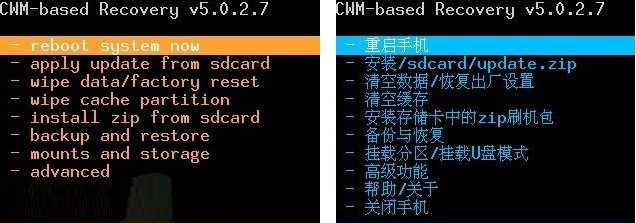
本文由封子昂于2025-11-02发表在笙亿网络策划,如有疑问,请联系我们。
本文链接:http://fengyu.xlisi.cn/wenda/69487.html